- การรักษาบัญชี Apple ID ของคุณให้ปลอดภัยเป็นสิ่งสำคัญที่สุด และ Apple มีหลายวิธีในการปกป้องบัญชี
- ผู้ใช้หลายคนรายงานว่า เรามีข้อมูลไม่เพียงพอที่จะรีเซ็ตข้อความคำถามเพื่อความปลอดภัยของคุณ และในบทความนี้ เราจะแสดงวิธีแก้ไขให้คุณทราบ
- สนใจบทความ Mac อื่น ๆ หรือไม่? อย่าลืมตรวจสอบของเรา บทความปัญหา Mac โดยเฉพาะ.
- หากคุณต้องการเรียนรู้เพิ่มเติมเกี่ยวกับคอมพิวเตอร์ Mac โปรดไปที่ แมคฮับ สำหรับข้อมูลเพิ่มเติม.

เอ็กซ์ติดตั้งโดยคลิกที่ไฟล์ดาวน์โหลด
- ดาวน์โหลด Fortect และติดตั้ง บนพีซีของคุณ
- เริ่มกระบวนการสแกนของเครื่องมือ เพื่อค้นหาไฟล์ที่เสียหายซึ่งเป็นสาเหตุของปัญหาของคุณ
- คลิกขวาที่ เริ่มการซ่อมแซม เพื่อให้เครื่องมือสามารถเริ่มแก้ไขอัลกอริทึมได้
- ดาวน์โหลด Fortect แล้วโดย 0 ผู้อ่านในเดือนนี้
- โปรแกรมป้องกันไวรัสขั้นสูงและการป้องกัน PUP
- VPN พร้อมการรับส่งข้อมูลที่เข้ารหัสไม่ จำกัด
- สำรองไฟล์สำคัญโดยอัตโนมัติ
- ยูทิลิตี้ทำความสะอาดเพื่อเพิ่มความเร็ว Mac ของคุณ
- คุณสมบัติการควบคุมโดยผู้ปกครอง
ปกป้อง Mac ของคุณด้วย Intego!
การรักษาบัญชีออนไลน์ของคุณให้ปลอดภัยเป็นสิ่งสำคัญ และวิธีหนึ่งในการทำเช่นนั้นคือการใช้คำถามเพื่อความปลอดภัยที่มีแต่คุณเท่านั้นที่ตอบได้
อย่างไรก็ตาม บางครั้งคุณอาจต้องการเปลี่ยนคำถามเหล่านั้นแล้วพบกับ เรามีข้อมูลไม่เพียงพอที่จะรีเซ็ตคำถามเพื่อความปลอดภัยของคุณ ข้อความ.
ในบทความวันนี้ เราจะแสดงวิธีจัดการกับข้อความนี้ทุกครั้ง
ฉันจะแก้ไขได้อย่างไร เรามีข้อมูลไม่เพียงพอที่จะรีเซ็ตข้อความคำถามเพื่อความปลอดภัยของคุณ
1. ลองเข้าสู่ระบบด้วยอีเมลสำรอง
- ไปที่ หน้ารีเซ็ต Apple ID.
- ใส่ Apple ID ของคุณ.
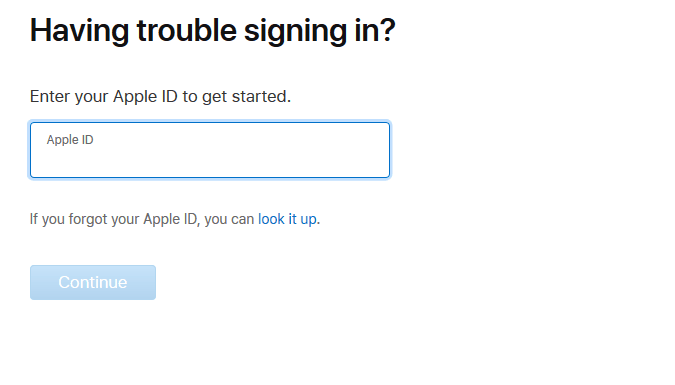
- ตอนนี้ป้อนอีเมลสำรองของคุณ
- หากทุกอย่างเรียบร้อยดี คุณจะได้รับลิงก์รีเซ็ตรหัสผ่านในอีเมล
บันทึก: วิธีนี้ใช้ได้ผลหากคุณเพิ่มอีเมลสำรองในบัญชี Apple ID ของคุณ
2. ไปที่หน้าสนับสนุนของ Apple
- เยี่ยมชม หน้าสนับสนุน Apple ID.
- เลือกภูมิภาคของคุณและทำตามคำแนะนำบนหน้าจอ
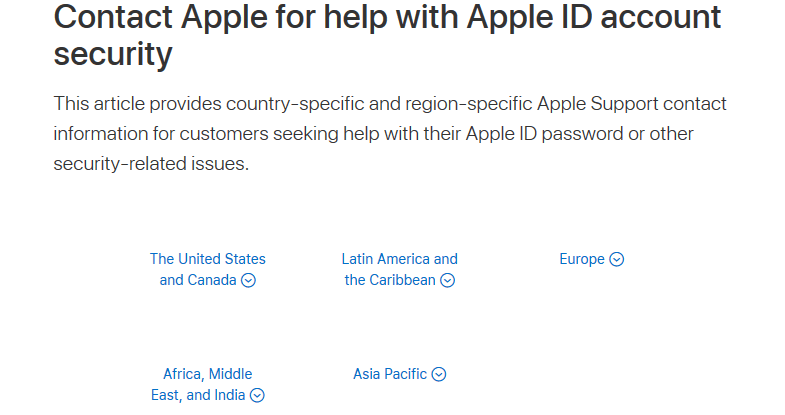
- ตอนนี้เลือก ลืมคำถามเพื่อความปลอดภัย.
- คุณจะได้รับการติดต่อจากทีมสนับสนุนของ Apple และพวกเขาจะพยายามระบุตัวตนของคุณ
หากคุณจัดการเพื่อยืนยันตัวตนของคุณและยืนยันว่านี่คือบัญชีของคุณ เจ้าหน้าที่ฝ่ายสนับสนุนจะอนุญาตให้คุณเข้าสู่ระบบอีกครั้ง
3. ใช้การรับรองความถูกต้องด้วยสองปัจจัย
- ไปที่ การตั้งค่า บนอุปกรณ์ iOS ของคุณ
- แตะของคุณ แอปเปิ้ลไอดี และไปที่ รหัสผ่านและความปลอดภัย.
- เลือก การรับรองความถูกต้องด้วยสองปัจจัย แล้วหมุน บน.
หลังจากทำเช่นนั้น คุณจะไม่ต้องป้อนคำถามเพื่อความปลอดภัยใดๆ โปรดทราบว่านี่อาจไม่ใช่วิธีแก้ไขข้อผิดพลาดในมือ แต่เป็นแนวทางปฏิบัติที่ดีสำหรับอนาคต
เรามีข้อมูลไม่เพียงพอที่จะรีเซ็ตคำถามเพื่อความปลอดภัยของคุณ ข้อความอาจเป็นปัญหาได้ และเนื่องจากนี่เป็นปัญหาด้านการดูแลระบบ อาจเป็นการดีที่สุดสำหรับคุณที่จะติดต่อฝ่ายสนับสนุนของ Apple และให้พวกเขาแก้ไขปัญหา
คุณจัดการเพื่อแก้ไขปัญหานี้หรือไม่? แจ้งให้เราทราบในความคิดเห็นด้านล่าง


